1.概述
SIMATIC S7- 1500 CPU集成了PROFINET接口,該接口除了具備連接PROFINET總線通信功能,同時還可用于標準的TCP通信。通過組態(tài)TCP連接或使用開放式通信專用功能塊與其它設備建立TCP連接以實現通信。本文介紹了S7-1500 CPU與S7-300通信處理器CP 343-1進行TCP通信的配置過程(包括同一個項目中的指定對象和非指定對象)。
2.自動化解決方案
2.1網絡拓撲結構
如圖1所示,S7-1500 PLC(192.168.0.1/24)與S7-300 CPU通過CP 343-1(192.168.0.2/24)進行TCP通信。

圖1網絡拓撲結構
2.2硬件與軟件需求
| 設備 | 數量 | 訂貨號 | 注釋 |
| PM190 W 120/230 VAC | 1 | 6EP1333-4BA00 | 負載電源模塊 |
| CPU 1511-1 | 1 | 6ES7590-1AF30-0AA0 | V1.7 |
| 存儲卡2GB | 1 | 6ES7954-8LP01-0AA0 | 作為裝載存儲器 |
| CPU 315-2 DP | 1 | 6ES7315-2AG10-0AB0 | V2.6 |
| CP 343-1 | 1 | 6GK7343-1CX10-0XE0 | V3.0 |
| SCALANCE X208 | 1 | 6GK5208-0BA10-2AA3 | 交換機 |
表1硬件列表
| 設備 | 數量 | 訂貨號 | 注釋 |
| STEP 7 Professional V13 SP1 Update4 | 1 | 6ES7822-1AA03-0YA5 | |
|
Windows 7 Ultimate SP1 64-bit Operating System |
1 |
表2軟件環(huán)境
3.組態(tài)配置
3.1分配IP地址
通過如下的步驟配置PC的IP地址
| 步驟 | 操作 | 備注 |
|
1. . |
選擇“開始>控制面板>網絡和共享>本地連接>屬性”打開Internet Protocol Version 4(TCP/IPv4), 設置PC的IP地址。 |
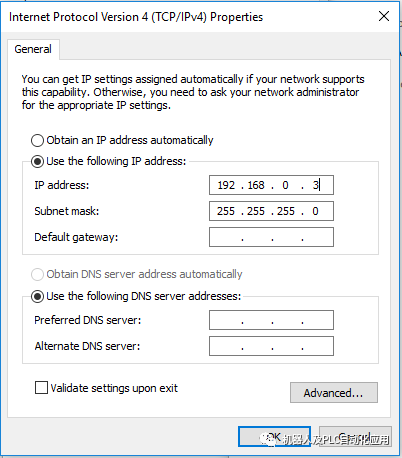 |
分配CPU模塊的IP地址(指定對象)
| 步驟 | 操作 | 備注 |
|
1. . |
用網線將CPU 1511-1、CP343-1和PG分別連接到X208交換機上 | 將設備連接到同一個以太網物理網上 |
| 2. | 在Engineer PC上打開TIA V13。進入項目視圖,展開項目樹下的“在線訪問”,選擇實際使用的物理網卡,雙擊“更新可訪問的設備”。 |
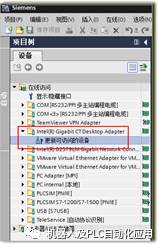 |
| 3. | 按照打印在CP1511-1模塊上的X1接口MAC地址來確定需要分配IP地址的設備,本案例為00-1B-1B-13-92-E6,展開“可訪問設備[00-1B-1B-13-92-E6]”,雙擊“在線和診斷”。 |
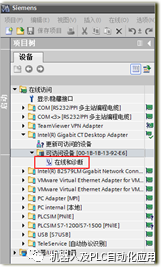 |
| 4. | 在工作區(qū)選擇“功能”下的“分配IP地址”,輸入IP地址192.168.0.1和子網掩碼255.255.255.0,點擊“分配IP地址”,操作成功后可在巡視窗口信息頁面看到 “參數已成功傳送”消息。 |
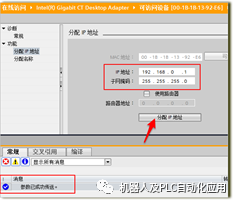 |
| 5. | 類似操作為CP343-1分配IP地址192.168.0.2和子網掩碼255.255.255.0 |
3.2創(chuàng)建PLC項目
在STEP7 V13中創(chuàng)建一個項目并插入CPU1511-1和CPU 317站。指定對象操作步驟如表3
| 步驟 | 操作 | 備注 |
|
1. . |
在Engineer PC上打開TIA V13。在“項目”菜單中選擇“新建(N)…”選項。 |
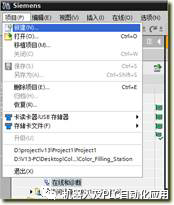 |
| 2. | 在彈出的創(chuàng)建新項目窗口里輸入項目名為“1500_TCP”, 然后點擊“創(chuàng)建”按鈕。 |
 |
|
3. . |
在項目樹1500_TCP下點擊“添加新設備”。 |
 |
| 4. |
輸入設備名稱PLC_1并 組態(tài)控制器,SIMATIC S7-1500下的CPU1511-1 PN,選擇實際使用CPU的訂貨號以及版本號,本案例使用的是6ES7511-1AK00-0AB0 V1.7,點擊“確認”后進入設備視圖。 |
 |
| 5. | 在工作區(qū)的設備視圖下雙擊CPU1511-1接口可打開位于巡視窗口下的屬性頁,選擇“常規(guī)”下方的“以太網地址”,為以太網接口添加子網PN/IE_1,設置IP地址192.168.0.1和子網掩碼255.255.255.0。 |
 |
| 6. | 重復步驟3~5,插入315 PLC和CP343-1,將以太網接口連接到步驟5建立的子網PN/IE_1.分配IP地址192.168.0.2和子網掩碼255.255.255.0; |
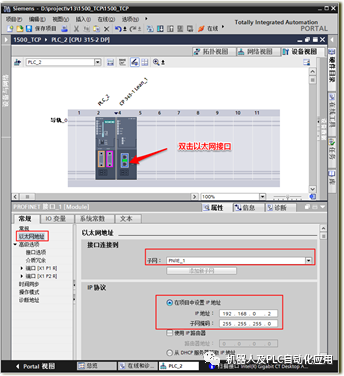 |
表3指定對象硬件組態(tài)
非指定對象操作步驟如表4
| 步驟 | 操作 | 備注 |
| 1. | 1500項目組態(tài)參考指定對象添加,步驟1~5 |
 |
| 2. | 重復1500PLC添加項目步驟3~5,插入315 PLC和CP343-1,在工作區(qū)的設備視圖下雙擊CP343-1 接口可打開位于巡視窗口下的屬性頁,選擇“常規(guī)”下方的“以太網地址”,為以太網接口新添加子網PN/IE_2,設置IP地址192.168.0.2和子網掩碼255.255.255.0。 |
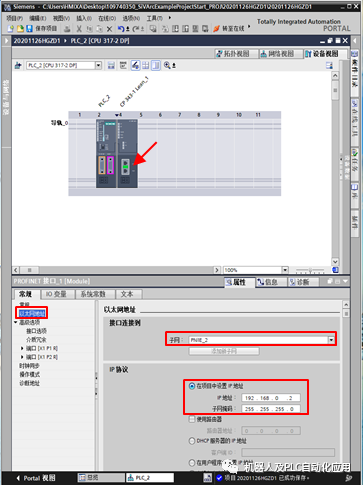 |
表4 非指定對象硬件組態(tài)
3.3TCP通信編程
指定對象TCP通訊編程
| 步驟 | 操作 | 備注 |
| 1. |
在項目樹下雙擊“設備和網絡”,進入工作區(qū)圖形窗口選擇“網絡視圖”,點擊連接圖標 ,選擇“TCP連接”,單擊CPU1511?以太網接口,將拖拽出的虛線連接至CP343-1以太網接口雙擊建立“TCP_連接_1”; ,選擇“TCP連接”,單擊CPU1511?以太網接口,將拖拽出的虛線連接至CP343-1以太網接口雙擊建立“TCP_連接_1”; |
 |
| 2. | 在項目樹下PLC_1程序塊中添加新塊,類型選擇全局DB,創(chuàng)建發(fā)送數據區(qū)DB1,并定義10個字節(jié)的數組為發(fā)送區(qū)。(數據區(qū)大小根據實際應用定義) |
 |
| 3. | 繼續(xù)添加全局DB,創(chuàng)建接收數據區(qū)DB2,并定義10個字節(jié)的數組為接收區(qū)。(數據區(qū)大小根據實際應用定義) |
 |
| 4. | 打開OB1,將指令TRCV_C拖拽至OB1的程序段1,根據提示操作添加背景數據塊“TRCV_C_DB”。 |
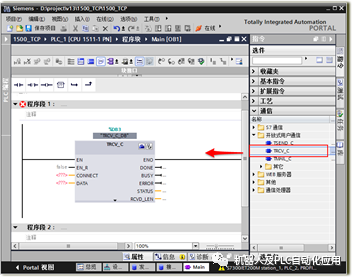 |
| 5. |
在巡視窗口下選擇“屬性”,“組態(tài)”中的“連接參數”: 接口選擇CPU實際使用的以太網接口; 組態(tài)模式選擇“使用組態(tài)的連接” 連接類型選擇“TCP” 連接數據在點擊  按鈕彈出的選擇連接對話框中選擇“TCP_連接_1”,將自動加載本地ID,以及通信伙伴的信息; 按鈕彈出的選擇連接對話框中選擇“TCP_連接_1”,將自動加載本地ID,以及通信伙伴的信息;如果1500 CPU作為TCP連接服務器端,則在伙伴側選擇“主動建立連接”;如果1500 CPU作為客戶端,則在本地側選擇“主動建立連接”,本例程設計為1500CPU作為TCP客戶端; 本地端口設為2000,表示CPU 1511用端口號2000發(fā)送數據到服務器; 伙伴端口即服務器端CP343-1使用的端口此處設為2000,表示CP343-1將偵聽來自端口2000的TCP數據; |
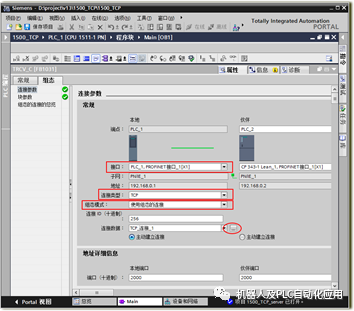 |
| 6. |
選擇“屬性”頁下“組態(tài)”中“塊參數”: EN_R設置為TRUE,保持接收; CONT = 1,保持連接; 確認CONNECT指針指向"PLC_1_Receive_DB" 將步驟1中預定義的接收DB數組作為起始地址; |
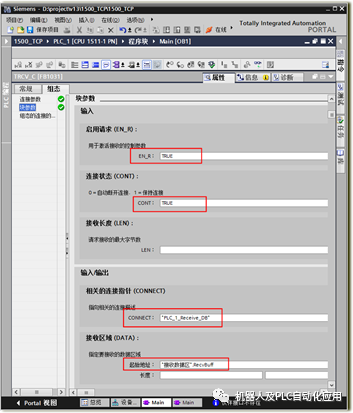 |
| 7. |
將指令TSEND拖拽至OB1的程序段2中,根據提示操作添加背景數據塊“TSEND_DB”, 填寫TRCV參數: 設置“Tag_1”(%M0.0)作為REQ觸發(fā)信號,上升沿有效; ID參數為TRCV_C創(chuàng)建連接時系統(tǒng)自動生成的連接ID號(見步驟5),此處為256; LEN參數此處設置為接收10個字節(jié)。 DATA參數使用步驟2中預定義的發(fā)送DB數組“發(fā)送數據區(qū).SendBuff”。 |
 |
| 8. | 參照步驟2和3,在PLC_2下添加發(fā)送數據區(qū)DB2,并定義10個字節(jié)的數組為發(fā)送區(qū)。(數據區(qū)大小根據實際應用定義),添加接收數據區(qū)DB3,并定義10個字節(jié)的數組為接收區(qū)。(數據區(qū)大小根據實際應用定義) |
 |
| 9. |
雙擊項目樹下“設備和網絡”進入網絡視圖; 拉開列表區(qū),選擇“連接”頁面; 雙擊本地站點為“PLC_2”的連接; 查看巡視窗口下“屬性”頁面->“常規(guī)”->“本地ID” 記錄塊參數,此處ID為1,LADDR為16#100 |
 |
| 10 | 打開PLC_2下程序塊中的OB1,在右側“指令”任務卡->通信->通信處理器->Simatic NET CP下,將“AG_SEND”指令拖拽至程序段1; |
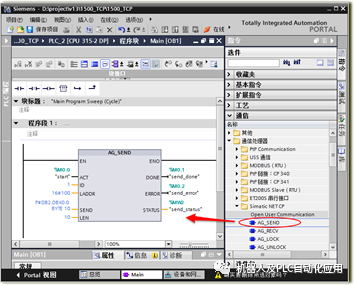 ID及LADDR參數值見步驟9,其余參數設置如下 ACT:start(M0.0) SEND:P#DB2.DBX0.0 BYTE 10 LEN: 10 DONE:send_done(M0.1) ERROR:send_error(M0.2) STATUS:send_status(MW2) |
| 11 | 類似步驟10,將指令“AG_RECV”拖拽至操作程序段2; |
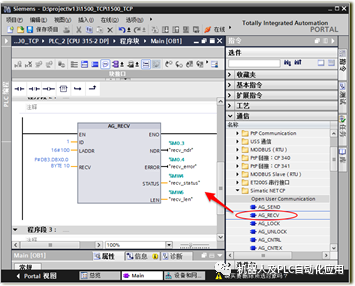 ID及LADDR參數值見步驟9,其余參數設置如下 RECV:P#DB3.DBX0.0 BYTE 10 NDR:recv_ndr(M0.3) ERROR:recv_error(M0.4) STATUS:recv_status(MW4) LEN:recv_len(MW6) |
表5 指定對象TCP通信編程
非指定對象TCP通訊編程
| 步驟 | 操作 | 備注 |
| 1. | 參考指定建立連接步驟2~6,在配置第5步連接參數伙伴選擇未指定對象,設置IP地址:192.168.0.2,伙伴端口號2000; |
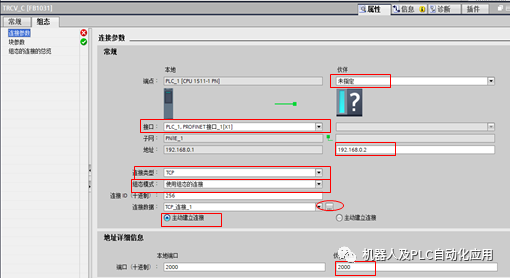 |
| 2. | 參照指定建立連接步驟2和3,在PLC_2下添加發(fā)送數據區(qū)DB2,并定義10個字節(jié)的數組為發(fā)送區(qū)。(數據區(qū)大小根據實際應用定義),添加接收數據區(qū)DB3,并定義10個字節(jié)的數組為接收區(qū)。(數據區(qū)大小根據實際應用定義) |
 |
| 3. |
雙擊項目樹下“設備和網絡”進入網絡視圖; 點擊連接圖標  ,選擇“TCP連接”,右擊300PLC下拉菜單選擇添加新連接; ,選擇“TCP連接”,右擊300PLC下拉菜單選擇添加新連接;選擇非指定對象,因為300作為服務器,所以不勾選主動建立連接 |
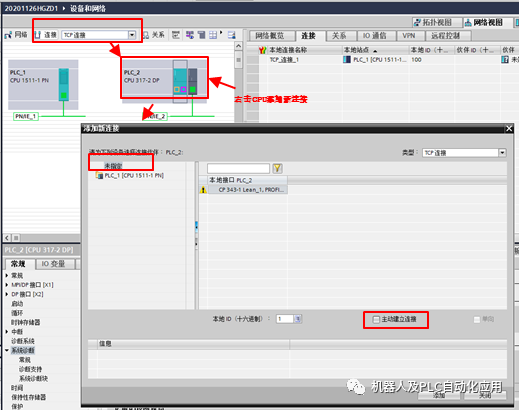 |
| 4. | 打開PLC_2下程序塊中的OB1,在右側“指令”任務卡->通信->通信處理器->Simatic NET CP下,將“AG_SEND”指令拖拽至程序段1; |
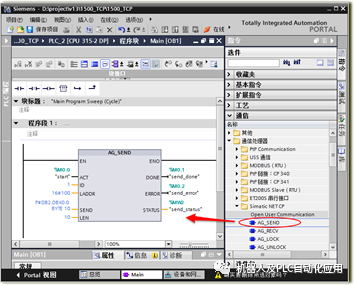 ID及LADDR參數值見步驟9,其余參數設置如下 ACT:start(M0.0) SEND:P#DB2.DBX0.0 BYTE 10 LEN: 10 DONE:send_done(M0.1) ERROR:send_error(M0.2) STATUS:send_status(MW2) |
| 5. | 類似步驟10,將指令“AG_RECV”拖拽至操作程序段2; |
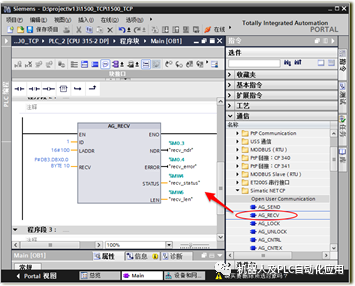 ID及LADDR參數值見步驟9,其余參數設置如下 RECV:P#DB3.DBX0.0 BYTE 10 NDR:recv_ndr(M0.3) ERROR:recv_error(M0.4) STATUS:recv_status(MW4) LEN:recv_len(MW6) |
表6 非指定對象TCP通信編程
3.4下載組態(tài)到站點
如圖2所示,在項目樹中選中PLC_1,點擊工具欄中的下載圖標,彈出下載對話框如圖3所示。
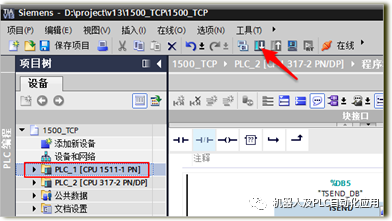
圖2下載站點配置
下載對話框設置
a.PG/PC接口的類型下拉框中選擇PN/IE
b.PG/PC接口下拉框中選擇連接CPU的實際以太網卡
c.接口/子網的連接下拉框選擇CPU連接的子網PN/IE_1
d.點擊“開始搜索”按鈕,搜索網絡連接的兼容設備
e.在兼容設備列表中選擇搜索出的設備CPU1511-1 PN
f.點擊“下載”按鈕,按照提示完成站點下載
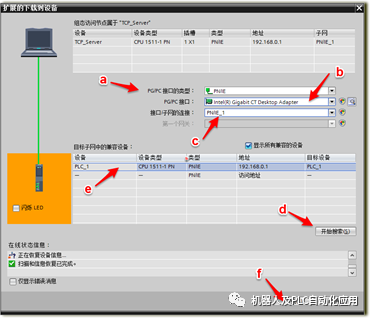
圖3下載對話框
參看以上步驟下載PLC_2到CPU315中
4.TCP通信測試
在PLC_1和PLC_2各建立一個監(jiān)視變量表并進入監(jiān)視狀態(tài)如圖4所示,將PLC_1發(fā)送器數據設為全16#01,PLC_2發(fā)送器數據設為全16#02;
PLC_1下M0.0從0→1→0,點擊項目樹下設備和網絡在工作列表區(qū)下查看連接是否建立,如圖5所示 表示連接已建立,在巡視窗口診斷頁面連接信息中能查到更多關于連接的詳細信息。
表示連接已建立,在巡視窗口診斷頁面連接信息中能查到更多關于連接的詳細信息。
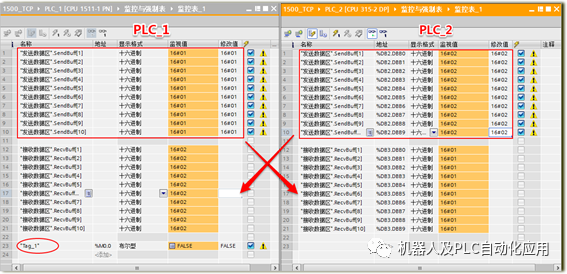
圖4創(chuàng)建監(jiān)視變量表
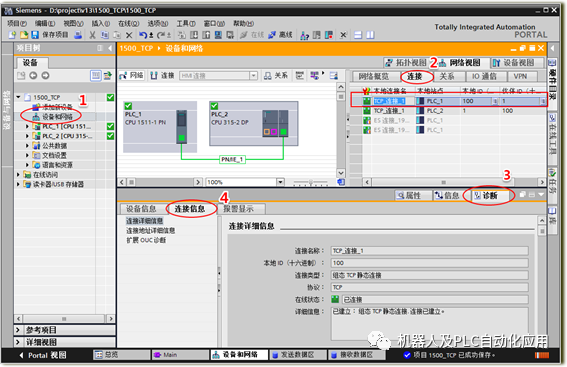
圖5檢測連接狀態(tài)
審核編輯:劉清
-
處理器
+關注
關注
68文章
19259瀏覽量
229653 -
控制器
+關注
關注
112文章
16332瀏覽量
177812 -
子網掩碼
+關注
關注
2文章
41瀏覽量
11019 -
SIMATIC
+關注
關注
1文章
231瀏覽量
15743 -
S7-1500
+關注
關注
3文章
300瀏覽量
6392
原文標題:S7-1500 (C) 與 CP343-1(S) 之間的 TCP 通信(TIA)
文章出處:【微信號:gh_a8b121171b08,微信公眾號:機器人及PLC自動化應用】歡迎添加關注!文章轉載請注明出處。
發(fā)布評論請先 登錄
相關推薦
基于S7-1500 CPU集成PN口的Modbus TCP通信快速入門
S7-1200和CP343-1的Profinet通信方法
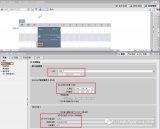
基于SIMOTION和S7-1500的TCP通信

通過CP343-1模塊實現S7-300之間的以太網通訊設計方案
西門子S7-1500Modbus TCP通信
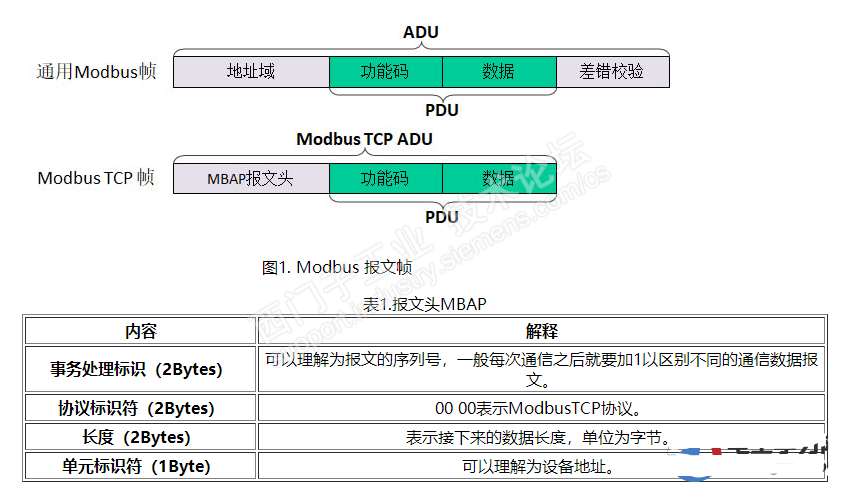




 S7-1500與CP343-1之間的TCP通信(TIA)配置過程
S7-1500與CP343-1之間的TCP通信(TIA)配置過程
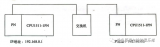


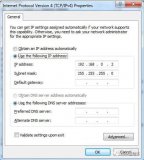










評論